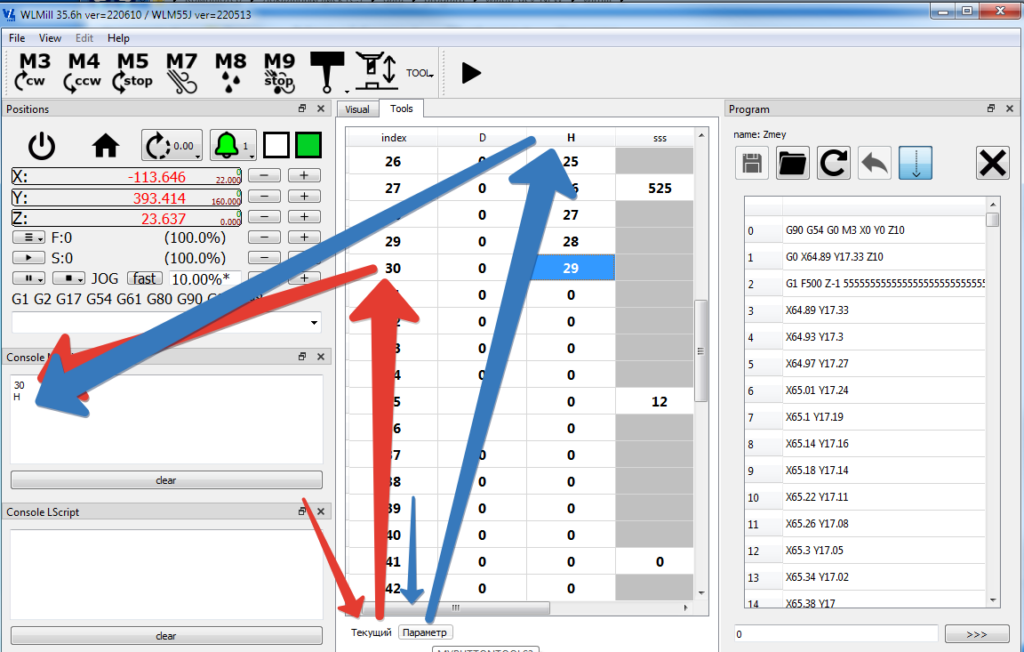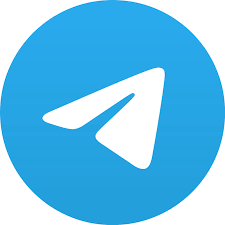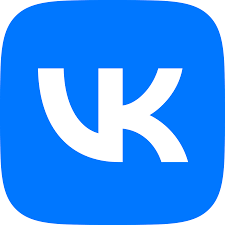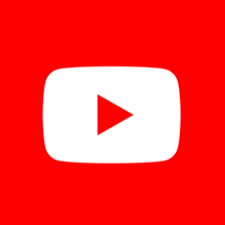- Таблица перенесена в отдельную закладку. Ниже таблицы расположена панель для добавления кнопок.
- Новая панель кнопок называется TOOLBARTOOLS. В неё можно добавлять кнопки(как для TOOLBAR1(2)) а также также заправшивать какой элемент таблицы сейчас выбран.
TOOLBARTOOLS.selectTool() – индекс выбранного инструмента (на котором сейчас указатель)
TOOLBARTOOLS.selectData() – название выбранного столбца
Например скрипт.
TOOLBARTOOLS.addButton("MYBUTTONTOOLS") //добавляем кнопку
MYBUTTONTOOLS.setShow(1) //делаем её видимой
MYBUTTONTOOLS.setText("Текущий") //устанавливаем текст
MYBUTTONTOOLS.setScript("SCRIPT.console(TOOLBARTOOLS.selectTool())"); //по нажатия запускаем скрипт который пишет в консоль индекс выделенного инструмента
TOOLBARTOOLS.addButton("MYBUTTONTOOLS2")
MYBUTTONTOOLS2.setShow(1)
MYBUTTONTOOLS2.setText("Параметр")
MYBUTTONTOOLS2.setScript("SCRIPT.console(TOOLBARTOOLS.selectData())");//по нажатия запускаем скрипт который пишет в консоль название параметра выделенной ячейки (столбца)Этот код можно поместить в функцию init() скрипта MScript. После чего у нас появится 2 кнопки при нажатии на которые будет выводится информация в консоль